Содержание:
- Введение
- Процесс создания изделия.
- Требования к моделям для 3D печати и ЧПУ обработки.
- Исправление некритических ошибок с помощью NetFabb.
- Исправление некритических ошибок с помощью MeshMixer.
- Исправление некритических ошибок с помощью Materialize Magic.
- Примеры самых распространённых ошибок.
Введение.
В данной статье мы поговорим об основных и общих параметрах, которым должна соответствовать модель для получения качественной 3D печатной продукции. Обсудим общие ошибки, возникающие в процессе создания трехмерных моделей с точки зрения качественной полигональной сетки и как их быстро исправить. Требования к 3D моделям и вопросы качества с точки зрения точности изготавливаемых деталей описываются в другой статье: Фактический размер изделия после 3D-печати.
ВНИМАНИЕ! Данная статья посвящена конструкторам, проектировщикам, 3D дизайнерам, 3D артистам и специалистам, которые работают с программах 3D моделирования. В случае, если вы не являетесь таким специалистом, необходимо передать эту статью вашему специалисту по работе с 3D моделями или обратиться за помощью по созданию 3D модели в нашу студию. Для этого необходимо составить техническое задание на 3D моделирование и отправить на наш адрес электронной почты.
КОНТАКТЫ ШАБЛОН ТЕХНИЧЕСКОГО ЗАДАНИЯ
Процесс создания изделия.
Структура аддитивного технологического процесса производства изделий:
| Проектировщик / 3Dartist | Служба 3D печати | Обсуждаемые ошибки |
| 1. Создание 3D модели | ||
| 2. Экспорт/конвертация 3D модели в необходимый формат | 3. Проверка модели на пригодность | 4. Соответствие/несоответствие минимально допустимым толщинам. |
| 6. Подготовка управляющей программы для 3D принтера (GCode) | 5. Соответствие/несоответствие требованиям к полигональной сетки 3D модели. | |
| 7. Процесс 3D печати. | ||
| 9. Контроль качества. | 8. Процесс постобработки. |
В соответствии с представленным алгоритмом на первом этапе создания изделия осуществляется разработка 3D-модели с использованием программ для моделирования в соответствии с техническим заданием и требованиями стандартов. После этого необходимо экспортировать данные файла программы результата моделирования в формат, воспринимаемый программой управляющей машины аддитивного производства (например, «STL»). Процесс моделирования в настоящее время можно производить не только в твердотельном формате, но и сразу в STL. Перед следующим этапом проводится выявление возможных дефектов модели. Модель, предназначенная для 3D-печати, должна быть герметичной, монолитной и не содержать полостей и разрывов в стенках, что обеспечивается с помощью специальных программ. Далее осуществляется преобразование информации из STL-файла в команды, следуя которым 3D-принтер производит изделие, это так называемый GCode.
Во время этой процедуры следует выбрать нужный масштаб детали, правильное положение в пространстве, а также точно позиционировать модель на рабочей поверхности. От этого зависит результат всего процесса, прочность, шероховатость поверхности детали и расход материала. После выполнения настроек происходит разделение модели на слои материала, «укладываемые» в тело детали за один рабочий цикл аддитивной машины. Этот процесс получил название нарезка (slicing – англ.). Нарезка производится с помощью программного обеспечения, поставляемого с машиной, или с помощью специальных средств (Simplify, Skein-forge, Slic3r, KISSlicer, MakerWare и др.). Полученный на предыдущей стадии G-код передается на 3D-принтер через флеш-память или через USB-кабель. В процессе подготовки и настройки аддитивной машины выполняются калибровка, предварительный нагрев рабочих органов, выбор модельного материала и задание зависящих от него параметров режимов работы оборудования. На устройствах профессионального уровня этот этап может быть совмещен с процедурами процесса нарезки. После того как выполнены все подготовительные операции, запускается процесс печати, то есть послойного объединения материалов. Его продолжительность зависит от типа технологии и выбранных параметров точности и качества изготовления детали.
Требования к моделям для 3D печати и ЧПУ обработки.
- Перечень форматов файла по технологиям 3D.
- FDM (ABS, PLA пластики, FLEX, HIPS и т.п.): .STL .OBJ
- SLS (полиамид): .STL .OBJ
- SLA, DLP (фотополимер): .STL .OBJ
- SLM (металл): .STL+STP(STEP) .OBJ+STP(STEP)
- Многоцветный гипс: .OBJ+текстурная развертка .WRL+текстурная развертка
- Полигональная сетка.
- Полигональная сетка должна быть единой и закрытой. Модель состоящая из нескольких полигональных сеток не допускается! Пересечение полигональных сеток не допускается! Дырки в сетке не допускаются!
- Несколько моделей в одном файле не допускается. Каждый объект требуется сохранять отдельным файлом.
- Количество полигонов не должно превышать 500 000.
- Толщина стенки должна быть не менее заданных значений для каждой технологии.
- Инвертированные нормали не допускаются! Внешняя нормаль должна смотреть наружу. Особенно часто возникает данная проблема при зеркальном отображении модели в некоторых программах трехмерного моделирования.
- Размеры модели должны соответствовать размерам реального объекта.
В 95% случаев ошибки в файлах не являются критическими и их можно легко исправить в специализированных программах, которые легко можно найти в интернете. Даже если Вы уверены, что с моделью все в порядке, не мешает лишний раз проверить ее на правильность.
NETFABB – как решение большинства ошибок файла.
MESHMIXER – мощная и удобная альтернатива.
- Анализ толщин стенок у модели.
Следует понимать, что существует несколько технологий 3D печати. Они отличаются не только в применяемых материалах, но и в точности оборудования. У разного оборудования своя разрешающая способность. Поэтому перед отправкой файла на печать необходимо убедиться в качестве модели с точки зрения заданных толщин в стенках, стержнях, сетчатых перекрытиях.
Исправление некритических ошибок с помощью NetFabb.
NETFABB (скачать для PC или скачать для Mac) – программа, позволяющая решить практически любой вопрос, связанный с 3D печатью. Давайте пройдем по основным функциям этого ПО, который в свое время выкупил сам AutoDesk.
Зеленый цветом программа показывает внешнюю часть полигона, красным цветом внутреннюю его нормаль. В идеале модель должна быть вся зеленая. Если Вы наблюдаете красные пятна, то это полигоны, которые вывернуты наружу. Если красным цветом выделена вся модель, значит вся полигональная сетка вывернута наружу.
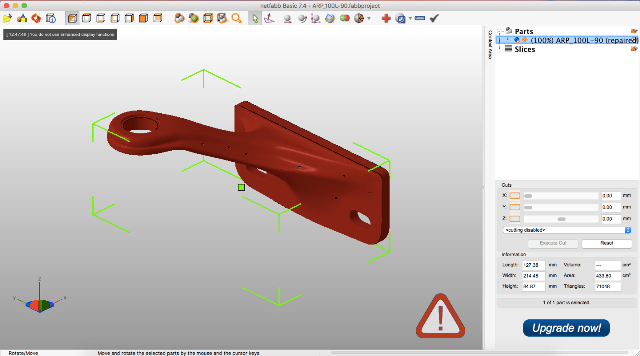
Даже если модель зеленая, но в Вашем файле есть ошибки, программа выдаст большой восклицательный знак в нижнем правом углу экрана, а также не сможет посчитать объем Вашей модели.
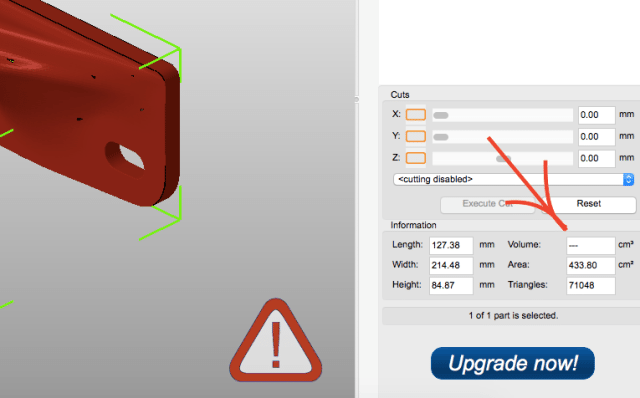
Для лечения модели необходимо нажать на красный крестик на панели инструментов в верхней части экрана. Программа переведет Вас в режим лечения, а желтым цветом укажет на разрывы полигональной сетки, если такие имеются.
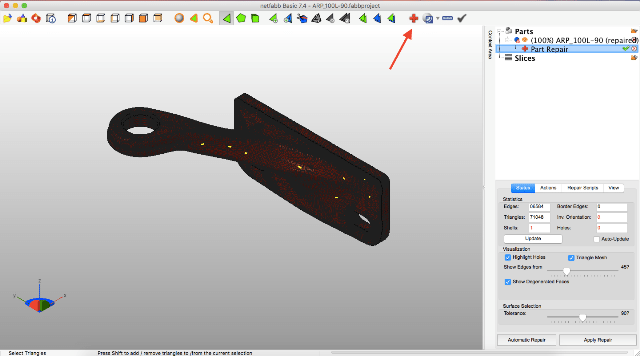
В данной программе есть функции удаления или добавления полигонов, изменения размеров или пропорций. (Оставлю данные функции на самостоятельное изучение). Рекомендую изучить всю панель инструментов, чтобы легко понимать, как, где и какие полигоны мы можем выделять и что мы можем менять.![]()
Для инвертирования нормалей необходимо выбрать полигоны, которые смотрят “не туда” и нажать на кнопку “инвертирование нормалей”. Далее нажать на кнопку “Apply Repair”.
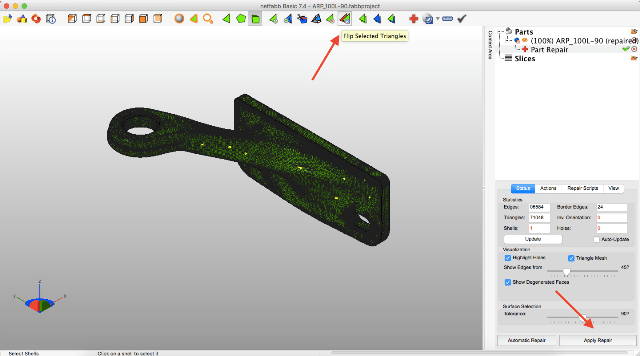
Если Ваша модель изначально была вся зеленого цвета или инвертирование нормалей не убрало восклицательный знак, а объем до сих пор не посчитан, необходимо применить автоматическое лечение. Для этого опять перейдем в режим лечения, нажав на красный плюс. В режиме лечения выбираем “Автоматическое лечение”, затем выбираем “Default Repair” и жмем “Exstrude”.
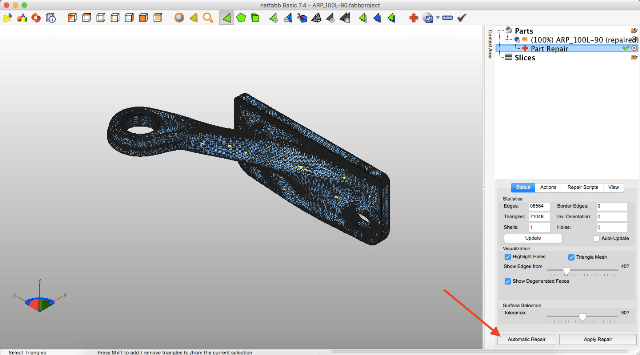
Теперь программа сделала все возможное, чтобы автоматически починить модель. Нажимаем “Apply Repair”.
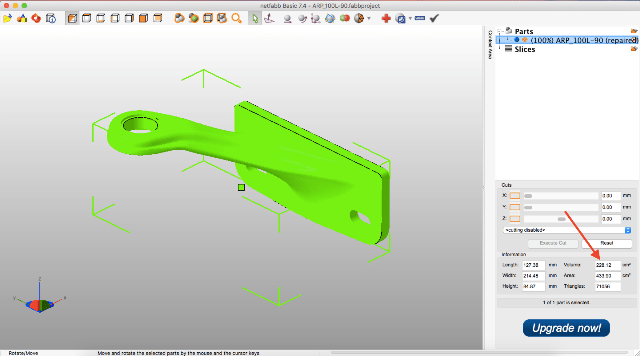
Как правило, данные действия должны были починить Вашу модель. Если после проделанных операций Вам горит восклицательный знак и объема все равно нет, то Вы попали в число тех 5%, когда модель имеет ошибки критического характера и ошибки заложены еще на стадии моделирования.
Исправление некритических ошибок с помощью MeshMixer.
Autodesk MeshMixer – это бесплатная программа для работы с трехмерными сеточными моделями. Скачать программу можно по ссылке. В программе нет инструментов для создания 3D-моделей, а есть широкий набор инструментов для их изменения и подготовки к трехмерной печати. Основное отличие этого программного обеспечения от NETFABB заключается в том, что MESHMIXER официально поддерживает последние версии macOS. Для меня это решающий фактор, потому что всегда ношу с собой MacBook, а компьютер с Windows находится только в офисе. В свою очередь NetFabb прекратила поддержку программного обеспечения для macOS.
Как и в случае с Netfabb, необходимо забросить модель в формате STL в окно программы MeshMixer.

На первый взгляд модель выглядит хорошо, однако давайте попробуем проверить ее на пригодность к 3D-печати (на соответствие требованиям к полигональной сетке). Для этого необходимо проанализировать модель на наличие ошибок. Для этого необходимо зайти в раздел “Analisis”, далее нажать на кнопку “Inspector”.
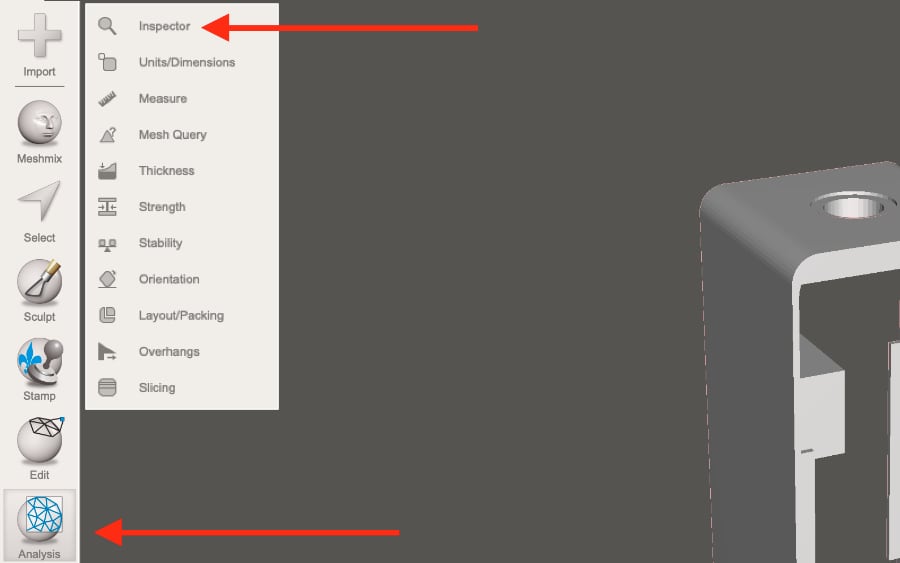
На экране мы видим, как программа выделила яркими цветами участки на модели, которые не соответствуют требованиям, а значит имеют ошибки.
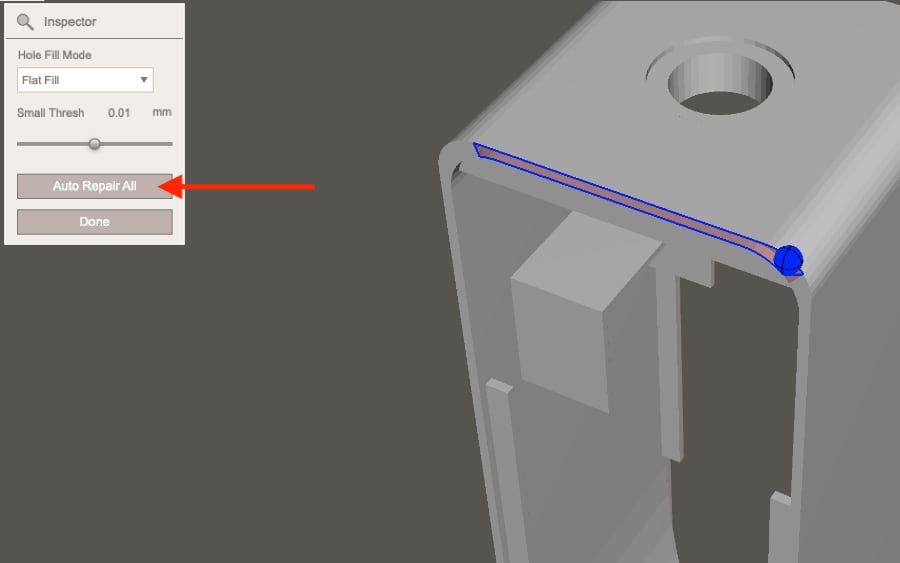
Для того, чтобы исправить (вылечить) данные ошибки необходимо нажать на кнопку “Auto Repair All”. Программа попытается убрать ошибки в автоматическом режиме. Проверку перед 3D-печатью необходимо производить в обязательном порядке. Даже если внешне Вам модель кажется подходящей, все равно стоит произвести проверку. На картинке ниже Вы можете увидеть ошибки, которые находятся внутри полигональной сетки, хотя внешне с моделью все хорошо.
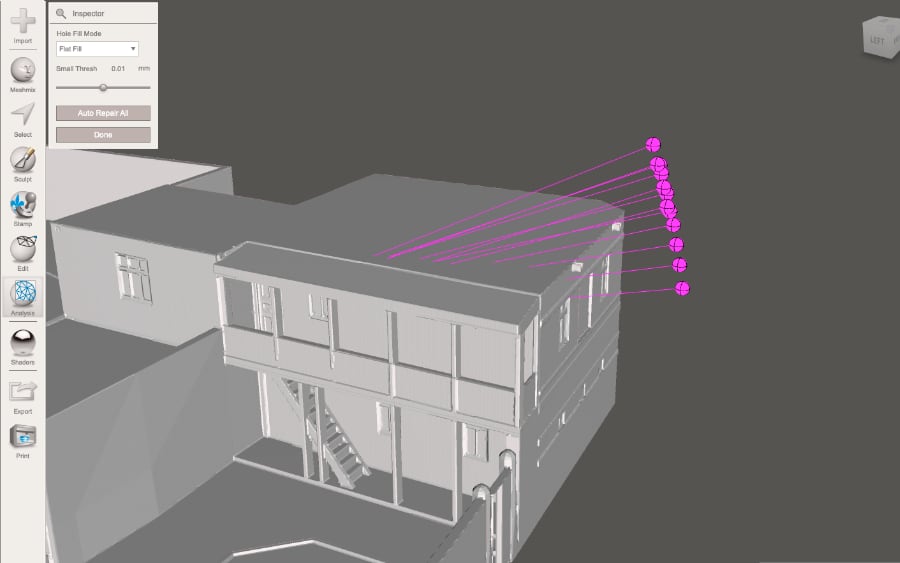
Однако данное лечение помогает не всегда. Например, если в модели огромное количество ошибок, которые программа не способна убрать в автоматическом режиме, то Вам придется исправить модель самостоятельно в той программе, где изначально создавалась модель. В случае большого количества ошибок программа будет указывать на их наличие даже после того, как Вы попробовали сделать автоматическое лечение. На картинке ниже пример очень большого количества недочетов и ошибок, которые программа не в состоянии убрать сама.

Такое происходит, как правило, когда модель готовилась под визуализацию, а не 3D-печать. То есть присутствует огромное количество поверхностей, но они не связаны в единую сетку.
Исправление некритических ошибок с помощью Materialize Magic
Функция лечения 3D-модели в программе Materialize Magic находится во вкладке “Исправление”.
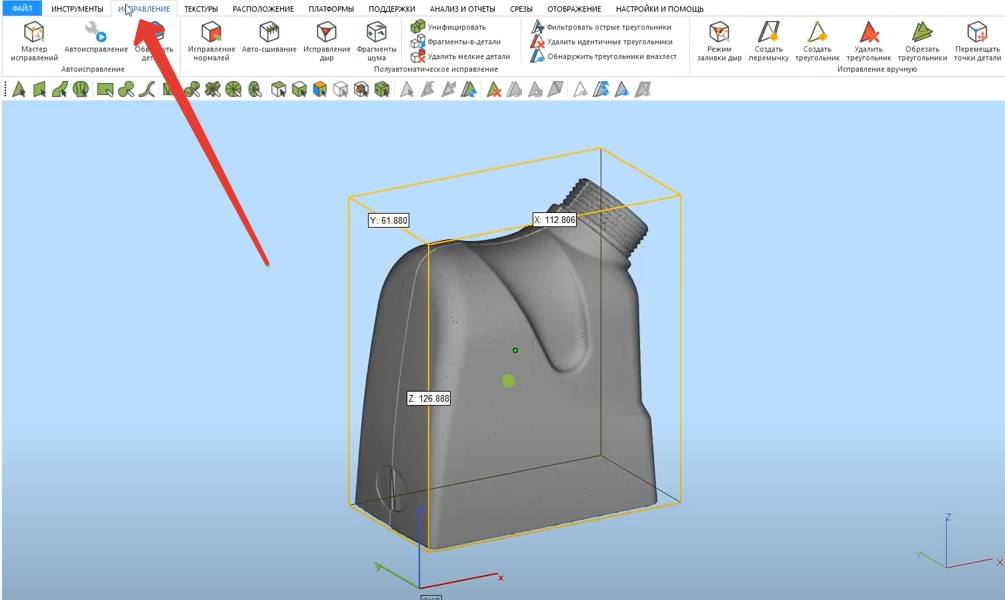
После этого необходимо выбрать команду “Мастер исправлений”. Далее надо чередовать кнопки “Обновить” и “Автоисправление”.

Надо делать это несколько раз. Иногда долго. До того момента, когда количество ошибок станет минимальным или исчезнет вовсе.
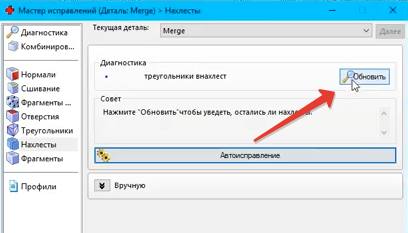
После обновления, результат, представленный ниже, может считаться успешным. Все галочки должны быть зеленые.
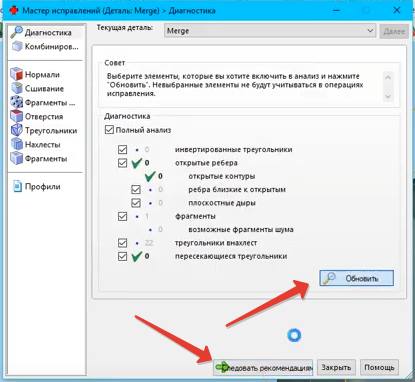
Завершите лечение путем следования рекомендациям и сохраните исправленную модель!
Очень важный момент! Лечение в автоматическом режиме происходит по принципу добавления или удаления полигонов. Поэтому после автоматического лечения полностью проверяйте модель на правильность формы. Вдруг программа что-то удалила или добавила лишнего.
В завершении необходимо обязательно проверить итоговую модель на толщину стенок. Все программы, описанные в этой статье, поддерживают данную функцию.
Да поможет Вам видеокарта в изучении программ трехмерного моделирования. =)
Примеры самых распространенных ошибок.
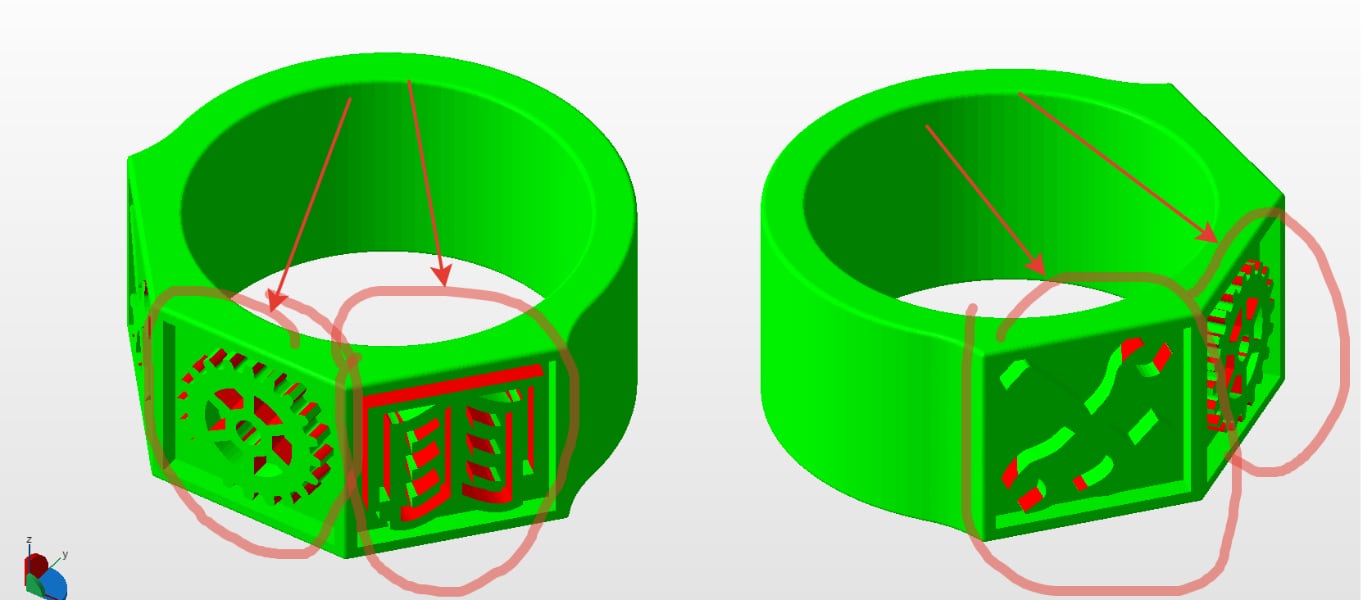
Слишком тонкие стенки в 3D-модели на выдавленных частях.
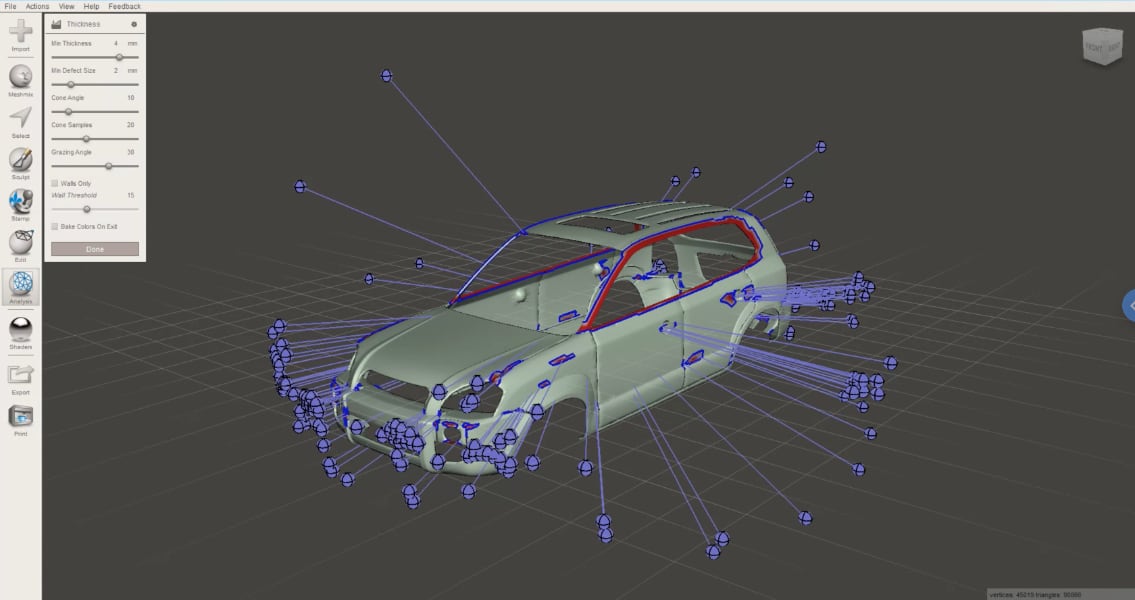
Множество участков с толщиной менее 1 мм
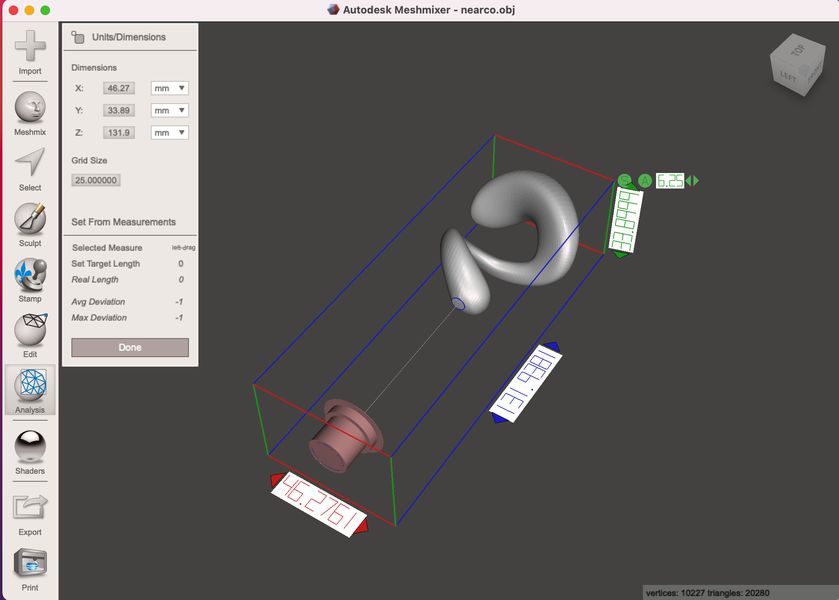
Вывернутые полигоны, бесконечно тонкие стенки
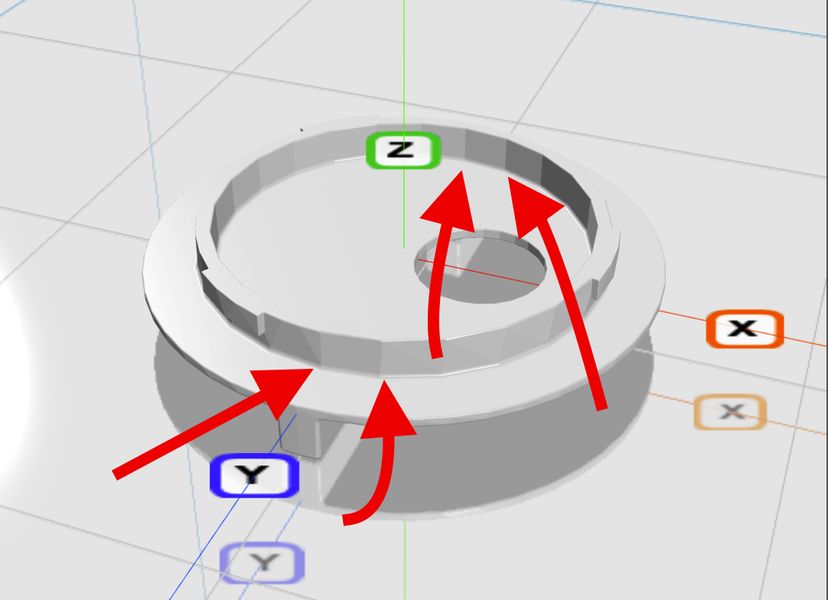
Ошибка конвертирования в формат STL, низкая полигональность
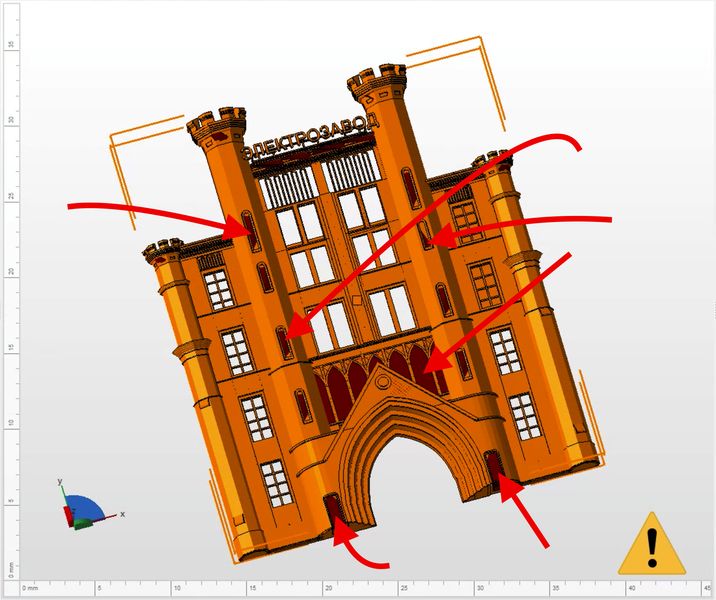
Вывернутые полигоны, бесконечно тонкие стенки
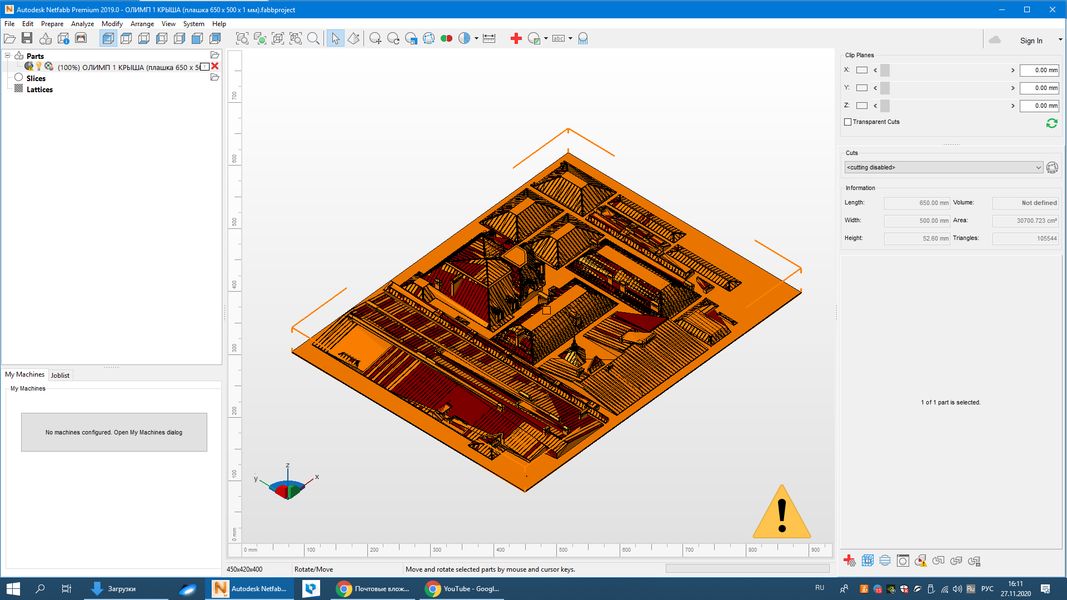
Вывернутые полигоны, наложение полигонов друг на друга

Лишний мусор из полигонов
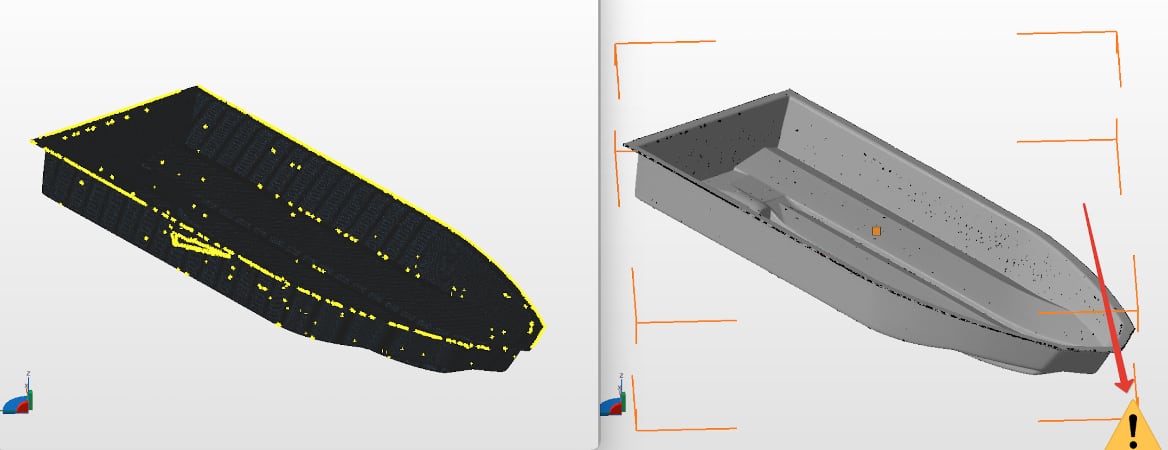
Некачественное 3D-сканирование без обработки результата












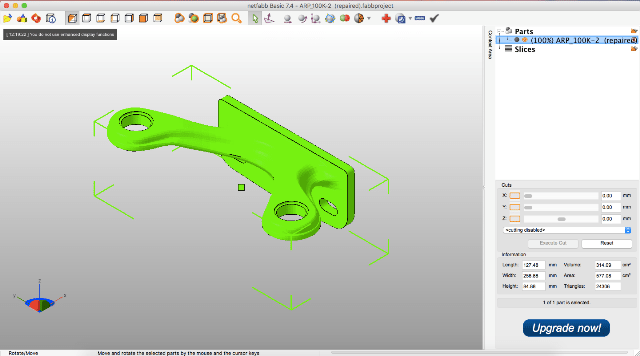




Автор: Studia3D.ru
Другие статьи от Studia3D.ru